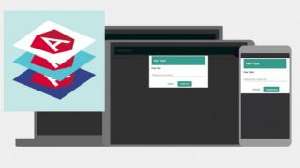3 가지 필수 ZBrush 탈학 기술

Zbrush 탈영학, 또는 일반적으로 모델을 습지하는 방법은 3D 3D 조각가 또는 3D 모뎀이 마스터 해야하는 한 가지입니다. 매우 상세한 모델을 갖는 것은 프로세스의 일부일 뿐이며, ZBrush에서 해당 모델을 사용하고 애니메이션 패키지로 모델을 꺼내려면 모델의 더 낮은 다각형 버전이 필요합니다.
그 버전은 또한 장비에 적합한 토폴로지가 있어야하며 필요한 조치를 취할만큼 충분히 어울릴 수 있습니다. 바위와 나무와 같은 정적 항목을 만들고 있어도 좋은 텍스처 맵을 제공하기 위해 좋은 토폴로지와 정확한 UV 매핑이 필요합니다.
3D 영감을 얻으려면 우리가 좋아하는 것을보십시오 3D 아트 , ZBRUSH에서 워크 플로우 위에 유지하려면 다음을 참조하십시오. Zbrush 팁 ...에
ZBrush 탈영법
많은 프로그램을 사용하여 이제는 고해상도 메쉬에서 좋은 기본 토폴로지를 만들 수 있습니다. 우리는이 튜토리얼에서 Zbrush를보고 당신이 당신의 모델과 'retopo'를 취할 수있는 다른 방식을 살펴볼 것입니다.
첫째, 우리는 Zremesher라는 것을 사용하여 자동 탈모법의 매우 간단한 방법을 살펴볼 것입니다. 그것은 이제 세 번째 반복이며 Zbrush 2019와 함께 제공된 이후 버전입니다 (우리의 Zbrush 2019 검토 )는 단단한 표면 모델에 대한 탈모학을 수행하는 데 더 진보되고 더 좋습니다. 그런 다음 우리는 토폴로지 브러시를 사용하는 방법을 탐구 할 것입니다. 이는 새 메쉬를 조각 상단에 그릴 수 있습니다.
마지막으로, 우리는 조금 더 복잡해지는 zSphere 도구를 사용하는 탈립을 살펴볼 것입니다. 세 가지 방법 모두 용도가 있으며 수행중인 프로젝트 유형에 따라 필요한 것을 선택할 수 있습니다.
Zremesher를 사용하십시오
01. 자동 탈착학부터 시작하십시오

모델을 홍보하는 가장 빠르고 간단한 방법은 Zremesher를 사용하는 것입니다. Zbrush를 알리고 원하는 폴리곤이 얼마나 많은 다각형을 클릭하는 것만 큼 간단합니다. 도구 & gt; 기하학 & gt; Zremesher. 입력 번호는 1,000s이므로 5를 넣으면 약 5,000 개의 다각형이 생깁니다. 얼마나 많은 다각형이 시작되는지에 따라 계산하는 데 1 분이 걸립니다. 결과는 종종 무생물과 같은 특정 가장자리 루프가 필요없는 모델에 훌륭합니다. 가장자리 루프는 당신이 필요로하는 곳이 아닐 수도 있으므로 우리는 다음 단계에서 그것을 해결할 수 있습니다.
02. Zremesher Guides를 사용하십시오
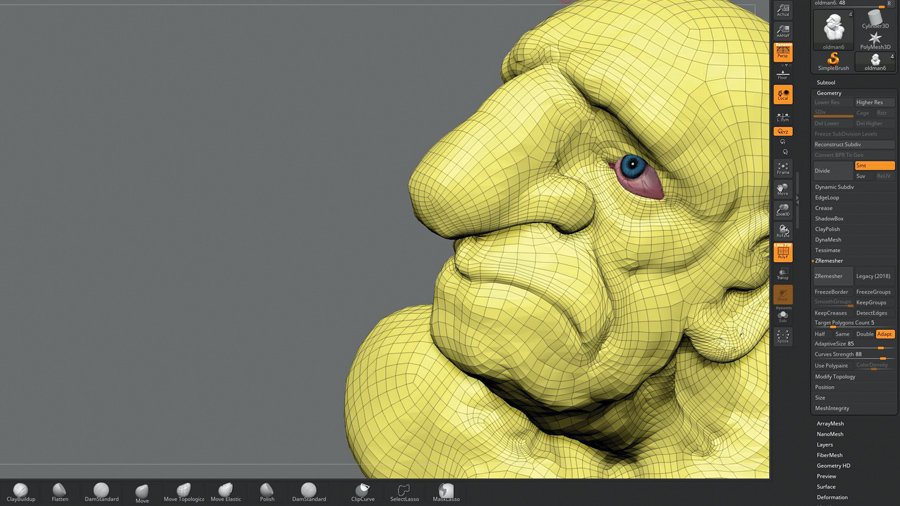
에지 루프를 조금 더 조금 더 조금 더 많이 조절하려면 Zremesher 가이드를 사용하여 Zbrush에게 특정 루프를 넣을 수 있습니다. 유형 비 , 지 , 아르 자형 Zremesher Guide Brush에 액세스하려면. 이제 작은 브러시 크기로 더 정확한 루프가 필요할 수있는 영역 주위에 고리를 그립니다. 눈, 입, 귀 및 어디에서나 목표 루프를 원할 수있는 곳에 집중하십시오.
이 작업이 완료되면 Zremesher 패널의 설정을 변경하여 사물을 향상시킬 수 있습니다. 적응 형 슬라이더는 정기적 인 다각형을 제공합니다. 곡선 강도 슬라이더는 Zbrush를 가이드에 더 가깝게 만듭니다.
토폴로지 브러시를 사용하십시오
01. 토폴로지 브러시로 시작하십시오
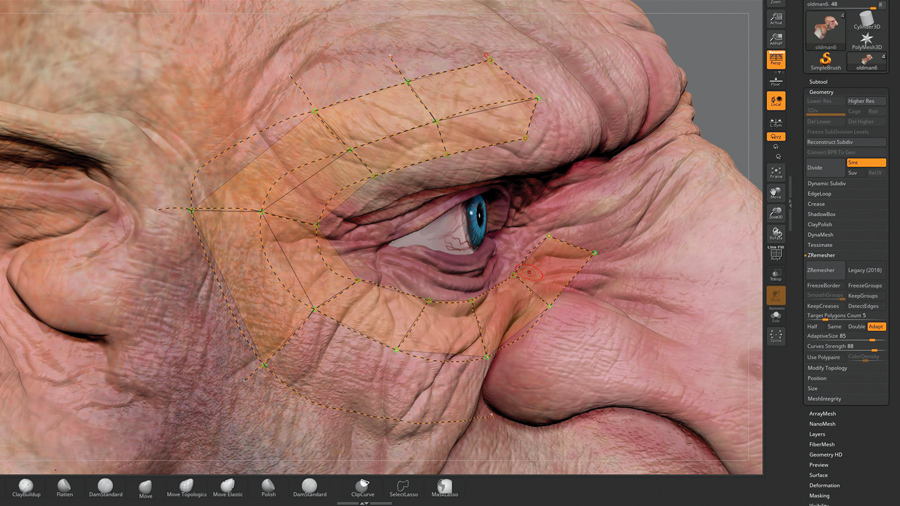
토폴로지 브러시는 사용하여 액세스합니다 비 , 티 , 영형 ...에 기본 아이디어는 이제 메쉬에 선을 꺼낼 수 있다는 것입니다. 교차하고 Zbrush가 다각형 모양을 제공하는 네 개의 줄을 그립니다. 그런 다음 이미 설치 한 녹색 점에서 계속해서 아래로 놓은 녹색 점에서 계속해서 드로잉하여 라인을 계속 끌어 올릴 수 있습니다. 과도한 라인 사용을 지우려면 alt. 모델을 끌어서 하나의 특정 선을 단순히 지우려는 경우 alt. - 그 선을 그 라인 위로 만들어라.
02. 토폴로지 브러쉬 세부 사항을 소개합니다
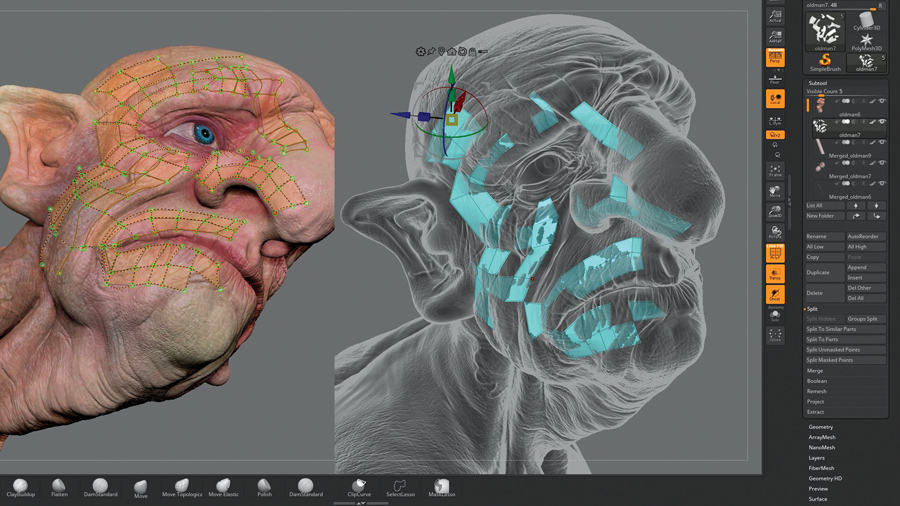
도면 기하학을 계속하고 필요에 따라 새로운 폴리 메쉬를 구축하십시오. 언제든지 기하학적 구조를 추출 할 수 있지만 단일 다각형 두께 (탈학에 필수적 인 것) 만 갖고 싶으면 그리기 크기를 1로 유지해야합니다. 더 높을 수 있습니다. 입력하는 크기.
메쉬를 클릭하면 조각 된 모델을 가려합니다. 이제 Subtool & Gt에 가면; 분할 & gt; 마스크 분할 새로운 폴리 기하학에서 모델을 분리 할 수 있습니다.
zsphere를 사용하십시오
01. zsphere를 추가합니다
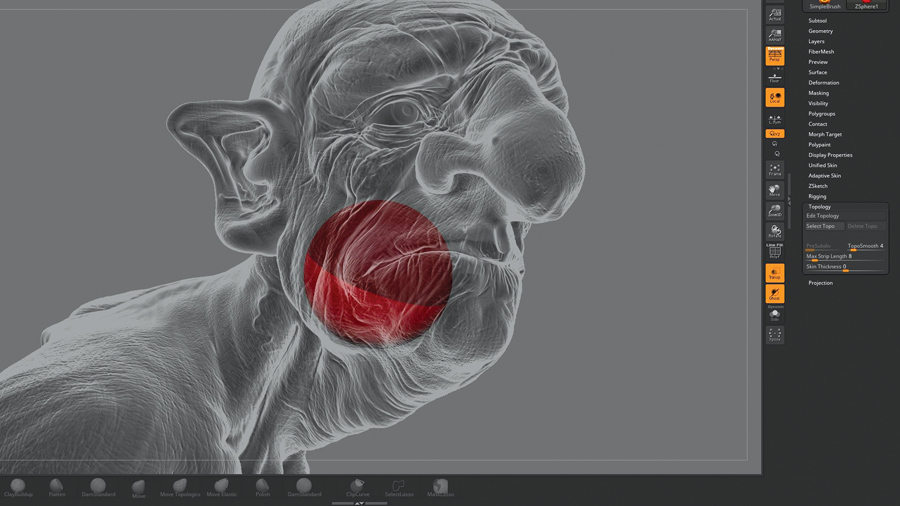
다음 방법을 시도하는 것은 zSphere Etorology 메소드입니다. 모델이 하위 작업 패널에서 활성화되어 있는지 확인하십시오. 삽입물을 사용하여 모델 아래 zSphere (빨간색 볼 아이콘)를 추가하십시오. 이제 도구 & gt; 토폴로지. 이 다음 단계에 대해 그리기 모드에 있어야합니다 ( 큐 짐마자
토폴로지 편집을 클릭하면 모델이 토폴로지 라인을 추가 할 수있는 상태로 변경되어 새로운 폴리곤 모델을 빌드합니다. 우리가 사용하는 모델은 비대칭이지만 치트 착오를 쉽게 할 수 있습니다. 엑스 키보드에서 대칭 모드를 활성화합니다.
02. 포인트 이동하십시오
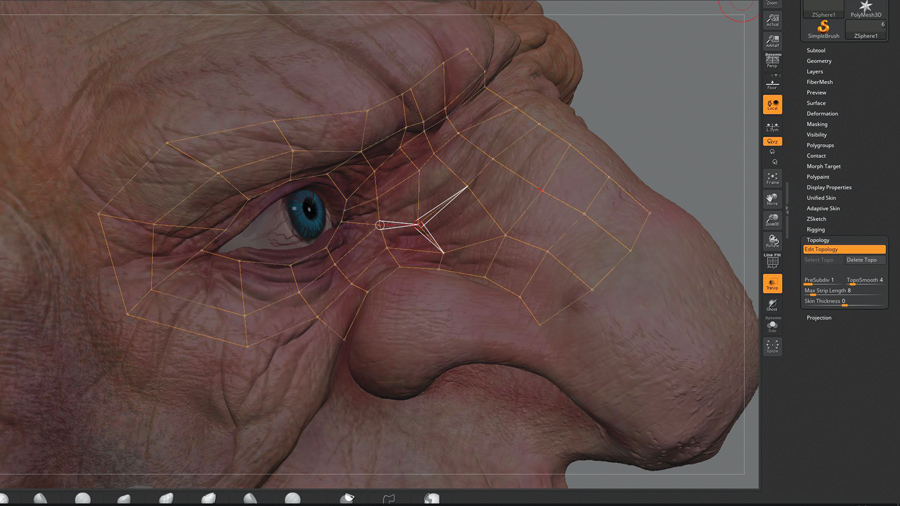
이것은 훨씬 당신의 모델을 유학하는 가장 정확한 방법이며, 많은 옵션이 제공됩니다. 포인트를 추가하려면 클릭하십시오. 점을 삭제하려면 alt. - 그 위에 쓴다. 새로운 출발점을 시작하십시오 Ctrl. 기존 지점을 클릭하십시오. 일단 그들을 누워 있으면 포인트를 움직여야 할 수도 있습니다.
이 스위치를 이동 모드로 이동하려면 ( 습득 ) 그리고 필요에 따라 포인트를 이동하십시오. 동시에 많은 점수를 옮길 원한다면 그리는 크기를 늘리십시오. 계속하려면 그리기 모드로 다시 전환하십시오 ( 큐 짐마자
03. 좋은 가장자리 흐름을 만듭니다
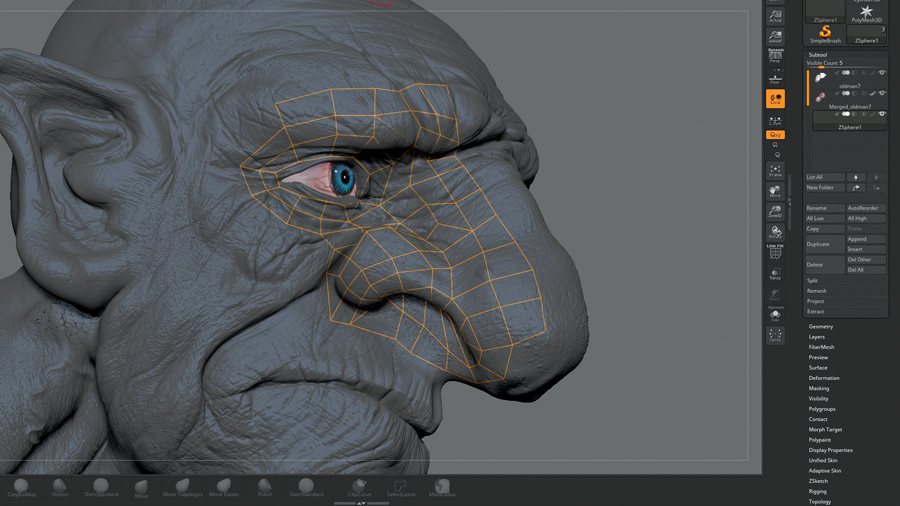
이제 우리는 이제 좋은 가장자리 흐름으로 형상 세트를 구축하기 시작할 수 있습니다. 애니메이션의 필요성을 볼 수있는 곳이면 가장자리 루프를 누워서 올바른 판단을 내리고 있는지 확인하십시오. 눈과 입 주위 근육 링을 따라야합니다. 눈이 깜박이면 진짜 눈으로 일하는 것과 같은 토폴로지가 필요합니다. 토폴로지가 올바른 위치에 놓지 않은 곳에서는 이동 모드를 사용하십시오.
04. 기하학을 완료하십시오
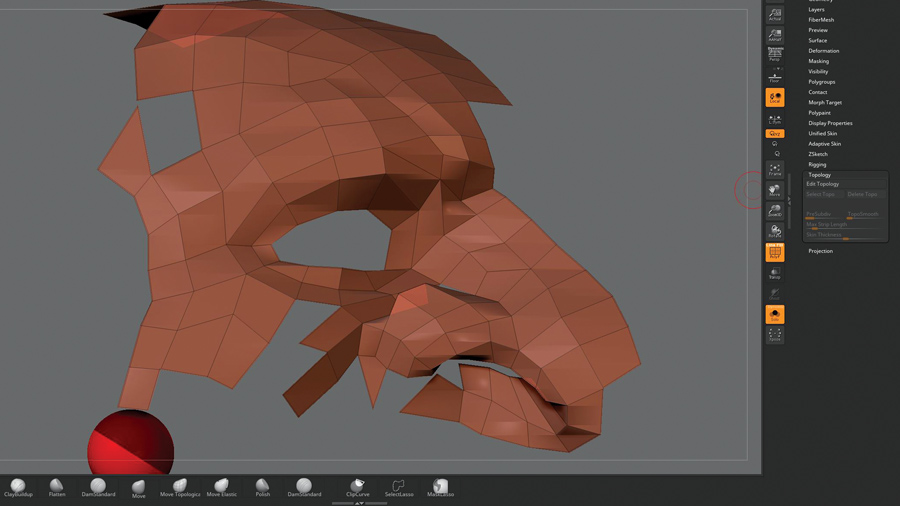
전체 머리를 다루고 필요에 맞게 기하학을 완성하십시오. 새로운 토폴로지에 고해상도 세부 사항을 프로젝트하려는 경우 전체 모델과 일치하는지 확인하십시오. 다른 용도 (예를 들어 다른 모델의 새로운 얼굴)에 대한 기하학 패치가 필요한 경우 필요에 따라 완료하십시오 (다음 단계 참조). 이 프로세스는 캐릭터, 의류, 스트랩 등의 기하학을 따르는 갑옷을 만드는 것을 포함하여 모든 종류의 용도에 대한 새로운 지오메트리를 만드는 훌륭한 방법입니다.
05. 토폴로지 프로세스를 마칩니다
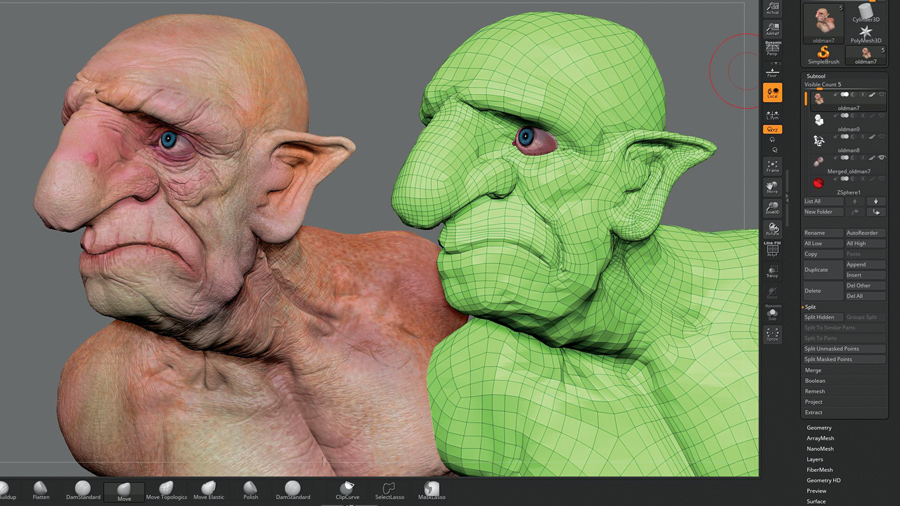
토폴로지 브러시와 달리 zSphere 토폴로지 도구는 적응 형 스킨 패널을 사용하여 프로세스를 완료합니다. 일단 당신이 필요한만큼 멀리 갔고, 탈영학이 모두 완료되면 공구 & gt; 적응 형 피부. 밀도를 1로 설정하고 다이너스 해상도를 0으로 설정하십시오. 그런 식으로 결과 메쉬는 당신이 그려진 것과 정확히 그렇고 높은 해상도가 아닙니다. 적응 형 스킨 만들기를 클릭하면 새 토폴로지가 새 ztool로 작성되고 도구 패널에서 클릭 할 수 있습니다.
3D에 대해 자세히 알고 싶다면 3D 월드에 가입하십시오 , 오늘 CG 아티스트를위한 잡지.
자세히보기 :
- 19 Zbrush 마스터 팁
- 영화에서 zbrush
- Zbrush UI로 똑똑한 일을하십시오
어떻게 - 가장 인기있는 기사
mo.js 라이브러리로 애니메이션을 어떻게 만드는 방법
어떻게 Sep 11, 2025(이미지 크레디트 : Pexels / Frank Kagumba) mo.js는 전체 화면 페이지 애니메이션 로더를 촉진 �..
CSS를 사용하여 복잡한 레이아웃을 구축하는 방법
어떻게 Sep 11, 2025웹에 대한 레이아웃은 항상 제한적이었습니다. 정말로 감각을 낼 수있는 형식으로 쉽게 표시 할 �..
카테고리
- AI & 머신 러닝
- Airpods
- 아마존
- Amazon Alexa & Amazon Echo
- Amazon Alexa & Amazon Echo
- Amazon Fire TV
- Amazon Prime 비디오
- 안드로이드
- Android 휴대 전화 및 정제
- 안드로이드 폰 및 태블릿
- 안드로이드 TV
- Apple
- Apple App Store
- Apple Homekit & Apple Homepod
- Apple Music
- Apple TV
- Apple Watch
- Apps & Web Apps
- 앱 및 웹 앱
- 오디오
- 크롬 북 및 크롬 OS
- 크롬 북 및 크롬 OS
- Chromecast
- Cloud & Internet
- 클라우드 및 인터넷
- 클라우드와 인터넷
- 컴퓨터 하드웨어
- 컴퓨터 기록
- 코드 절단 및 스트리밍
- 코드 절단 및 스트리밍
- Disord
- 디즈니 +
- DIY
- 전기 자동차
- Ereaders
- 골자
- 설명 자
- 페이스 북
- 노름
- 일반
- Gmail
- Google 어시스턴트 및 Google Nest
- Google Assistant & Google Nest
- Google 크롬
- Google 문서 도구
- Google 드라이브
- Google지도
- Google Play 스토어
- Google Sheets
- Google 슬라이드
- Google TV
- 하드웨어
- HBO MAX
- 어떻게
- HULU
- 인터넷 속어 & 약어
- IPhone & IPad
- Kindle
- 리눅스
- MAC
- 유지 관리 및 최적화
- Microsoft Edge
- Microsoft Excel
- Microsoft Office
- Microsoft Outlook
- Microsoft PowerPoint
- Microsoft 팀
- Microsoft Word
- Mozilla Firefox
- Netflix
- 닌텐도 스위치
- Paramount +
- PC 게임
- 공작
- 사진
- Photoshop
- 플레이 스테이션
- 개인 정보 보호 및 보안
- 개인 정보 및 보안
- 개인 정보 보호 및 보안
- 제품 반환
- 프로그램 작성
- 라스베리 PI
- 레딧
- Roku
- 사파리
- 삼성 전화 및 정제
- 삼성 전화기 및 태블릿
- 여유
- 스마트 홈
- Snapchat
- 소셜 미디어
- 공간
- Spotify
- 틴더
- 문제 해결
- TV
- 트위터
- 비디오 게임
- 가상 현실
- VPNS
- 웹 브라우저
- WIFI 및 라우터
- Wi -Fi & 라우터
- Windows
- Windows 10
- Windows 11
- Windows 7
- Xbox
- YouTube & YouTube TV
- YouTube 및 YouTube TV
- 줌
- 설명자